EFECTO
ZOOM
Esperar un Momentito para Ver el Ejemplo ...
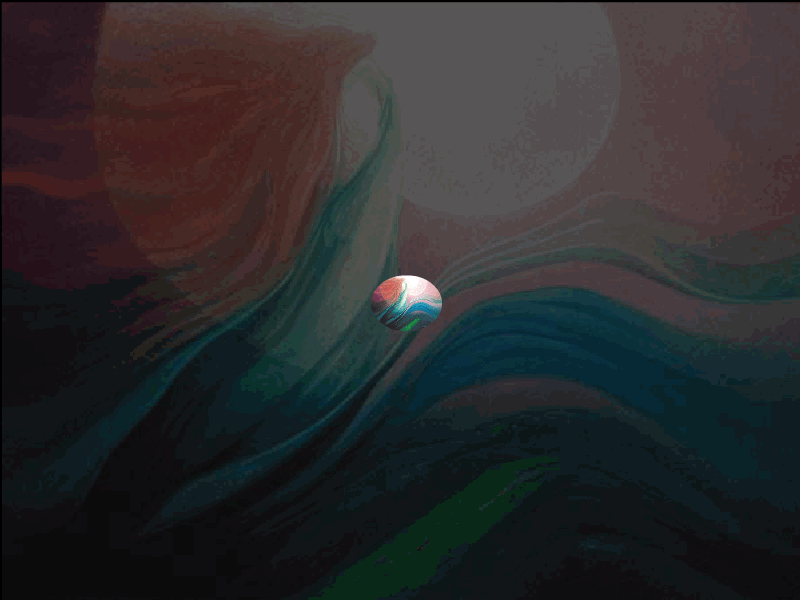
Vamos a Practicar el Efecto Zoom Acercar ... Alejar
Insertamos una Imagen ... que será nuestra Imagen de
Fondo
En mi caso le di un poco de Transparencia en Propiedades
/ Color ... es opcional
El Tema de Transparencia lo Veremos más adelante
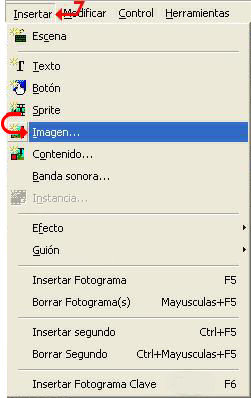
Vamos a Propiedades / Transform y la Centramos ...
No olvidarlo
Siempre será en X y Y
400 / 300
Nuestro siguiente paso será ir a Diseño /
Herramientas y Formaremos un Elipse
Tocamos la Herramienta Elipse y Así lo dibujamos en
Pantalla ...
Lo centramos de la misma manera que hemos hecho con
la Imagen vamos a Propiedades / Transform y lo centramos
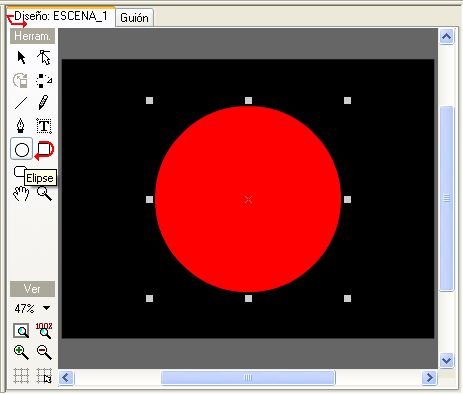
Ya Formado Nuestro Elipse vamos a Propiedades /
Forma ... abrimos sus opciones
y elegimos Imagen Recortada ...
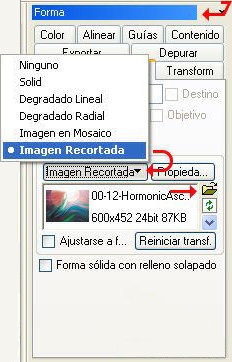
Haremos click en la Carpetita
de Lado Derecho y Buscamos en Nuestros Archivos
la Misma Imagen que Insertamos Anteriormente ... será al
gusto de cada uno
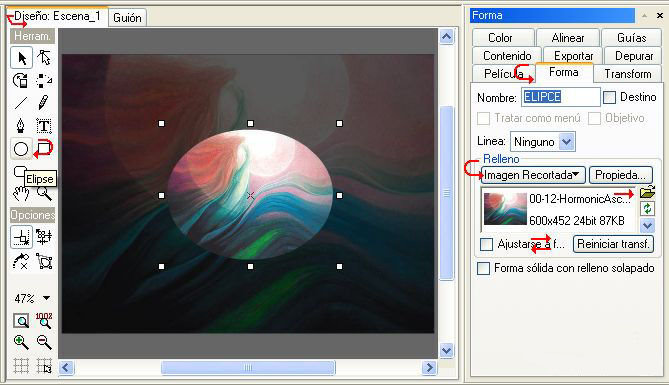
Aquí nuestro resultado ...
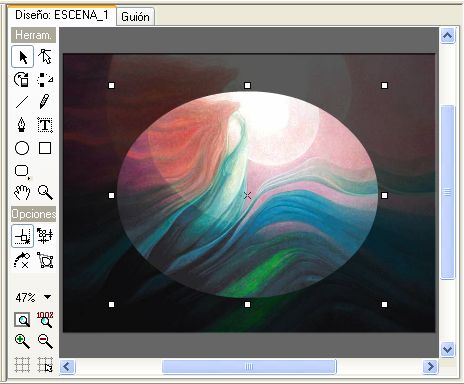
Ahora iremos a Línea de Tiempo y daremos acción a
Nuestro Elipse ...
En el Primer Fotograma le daremos Efecto Zoom / Acercar
Añadir efecto / Zoom / Acercar
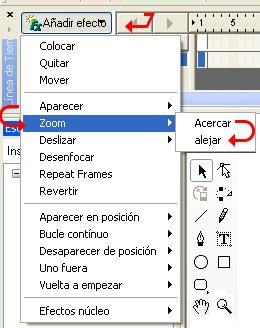
Inmediatamente después Efecto Quitar ... en éste caso en
el Fotograma 11
Añadir efecto / Quitar
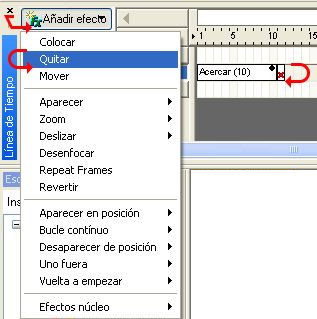
Dejamos pasar 10
Fotogramas y en el Fotograma 20 Añadimos el Efecto
Zoom / Alejar ...
Añadir efecto / Zoom /Alejar
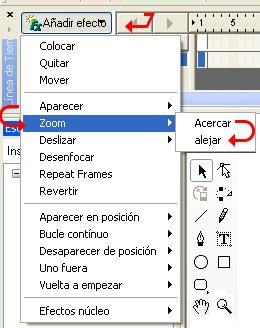
Así lo veremos en Línea de Tiempo ...
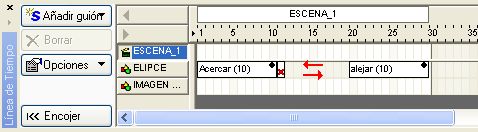
Continuamos ...
Volvemos a Diseño / Herramientas y
ahora Formaremos Nuestro Rectángulo
Tocamos la Herramienta
Rectángulo y Así lo dibujamos en Pantalla ...
le daremos las mismas medidas en Propiedades / Transform
que dimos a Nuestro Elipse ... en A y H
Vamos a Propiedades / Forma ...
abrimos sus opciones y elegimos
Imagen Recortada al igual que con el Elipse
Hacemos click en la Carpetita de Lado
Derecho y Buscamos en Nuestros Archivos
la Misma Imagen que Insertamos Anteriormente
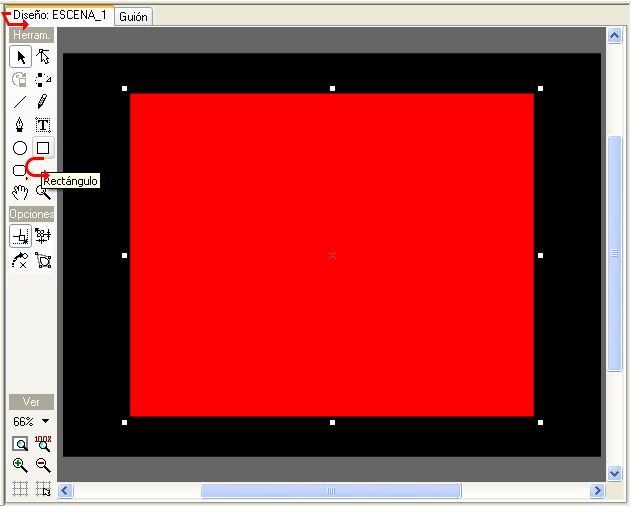
Así sus medidas tanto de Ancho y Alto serán iguales
mientras que su posición será la misma en X y Y
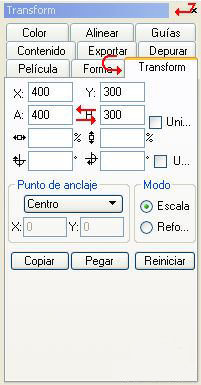
A Nuestro Rectángulo le daremos el Efecto Colocar en el
Fotograma 11
Añadir efecto / Colocar
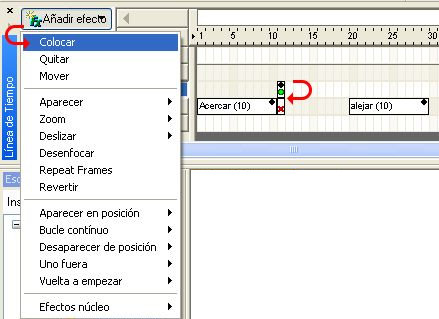
Y en el Fotograma 20 ...
Quitar
Añadir efecto / Quitar
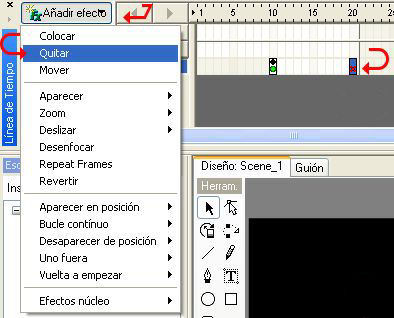
éste será nuestro resultado en Línea de Tiempo tanto del
Efecto del Elipse
como de Nuestro Rectángulo ...
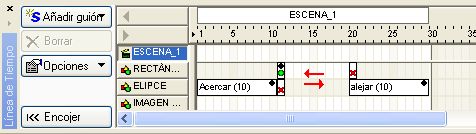
Si deseamos que se repita en varios tamaños entonces
iremos insertando Elipses y Rectángulos
aumentando su tamaño en Propiedades Transform en A y
H
Los valores de X y Y siempre tendrán el mismo valor como
vimos anteriormente
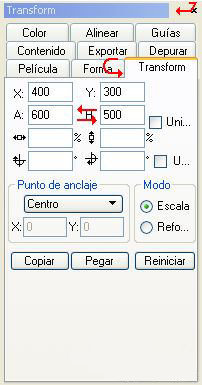
Repetiremos los mismos pasitos en Línea de Tiempo
con la separación de Fotogramas a los tiempos de acuerdo
a nuestras necesidades
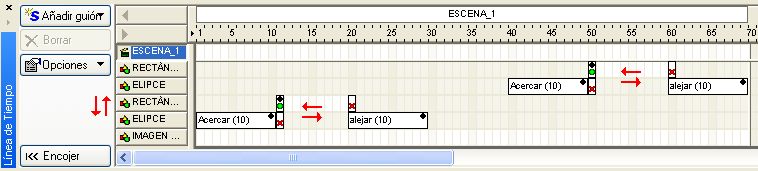
Cualquier duda preguntar ...
Suerte !!!